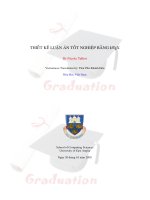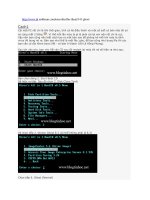Cách tạo thư mục và tải tệp lên trên google drive
Bạn đang xem bản rút gọn của tài liệu. Xem và tải ngay bản đầy đủ của tài liệu tại đây (205.03 KB, 5 trang )
Cách tạo thư mục và tải tệp lên trên
Google Drive
Người đăng: Tâm Như - Ngày: 22/03/2017
Khi bạn muốn cấy giữ hay sao lưu lại một số tài liệu, tranh ảnh từ máy tính của mình thì có lẽ
Google Drive là lựa chọn được nhiều người lựa chọn nhất. Tuy nhiên, để các mục tài liệu dễ phân
phân biệt và không bị lẫn vào nhau thì bạn bên tạo một thư mục mới trước khi tải dữ liệu trên. Cụ
thể cách làm như thế nào Tech12h sẽ hướng dẫn ngay sau đây.
Google Drive được là phần mềm được gã khổng lồ Google cho ra mắt từ năm 2015. Nó được ra đời với
chức năng lưu trữ và đồng bộ dữ liệu. Theo đó, Drive cấp cho bạn 15 GB bộ nhớ trực tuyến miễn phí của
Google để bạn có thể lưu giữ ảnh, câu chuyện, thiết kế, bản vẽ, bản ghi, video – mọi thứ.
Cụ thể các bước thực hiện như sau:
•
Bước 1: Bạn đăng nhập vào Gmail, sau đó click vào biểu tượng nhiều ô vuông. Nhiều lựa chọn
đổ ra, bạn chỉ cần click vào “Drive”.
•
Bước 2: Cửa sổ Google Drive của bạn hiện ra, bạn click vào “mới” và chọn vào mục “thư mục
mới”.
•
Bước 3: Bạn tiến hành đặt tên cho thư mục và sau đó click vào “tạo”.
•
Bước 4: Sau khi thư mục đã được tạo xong, bạn mở thư mục vừa tạo. Tiếp đó, bạn lần lượt
chọnmới -> Tải tệp lên.
•
Bước 5: Ngay lúc này, cửa sổ Open mở ra, bạn tìm đến thư mục mà bạn chứ tệp để chọn tệp.
Bạn có thể chọn một tệp hoặc một lúc nhiều tệp khác nhau sau đó chọn “Open”.
•
Bạn đợi ảnh lên, nó sẽ nằm trong thư mục của bạn.
Ngoài việc bạn chọn từng tệp riêng để tải lên thì bạn cũng có thể chọn nguyên một thư mục để
tạo lên. Nhưng nếu tải thư mục thay vì chọn “tải tệp lên” thì bạn phải chọn “tải thư mục lên”.
Vậy là mình đã hướng dẫn cho bạn cách để tạo thư mục trên Google Drive để tải tệp lên. Với
cách tạo mục này bạn sẽ dễ dàng tìm kiếm và tạo nên sự chuyên nghiệp trên Drive của bạn.